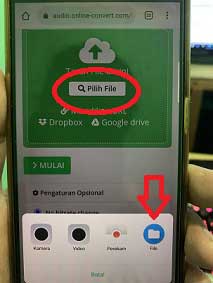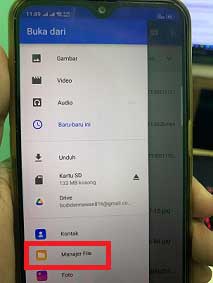2 Cara Mengubah Vn Menjadi Audio Tanpa Aplikasi
Cara Mengubah Vn Menjadi Audio Tanpa Aplikasi By Alfan Amrulloh
Cara Mengubah Vn Menjadi Audio Tanpa Aplikasi - File voice note di whatsapp android umumnya yaitu berformat .opus. File jenis ini memang tidak bisa langsung di putar pada aplikasi pemutar musik atau lagu. Sehingga tidak bisa diputar jika tidak diputar langsung pada aplikasi whatsapp-nya.
Oleh karena itu supaya file voice note atau vn wa bisa diputar di luar aplikasi whatsapp, maka teman-teman bisa mengubah vn menjadi audio atau merubah voice note ke mp3 terlebih dahulu. Dan bagaimana cara mengubah vn menjadi audio mp3 di android?
Tenang saja pada kali ini kita share tutorialnya untuk kalian semua, yaitu cara mengubah vn menjadi audio tanpa aplikasi tambahan. Dan disini ada 2 cara untuk melakukannya, silahkan disesuaikan saja dengan menggunakan hp android yang kalian miliki.
Baca Juga : Cara Menghapus File Status Whatsapp di Hp Vivo
Cara Pertama :
- Buka aplikasi whatsapp, dan lihat tanggal voice note whatsapp yang ingin diubah formatnya menjadi format audio mp3.
- Jika sudah kemudian kita cari file voice note tersebut di penyimpanan internal hp android. Disini saya contohkan di hp infinix, yaitu caranya buka aplikasi pengaturan di hp infinix.
- Selanjutnya pilih penyimpanan.
- lanjut pilih penyimpanan internal.
- Pilih berkas.
- Cari dan pilih folder whatsapp.
- Setelah masuk di folder whatsapp, kemudian pilih media.
- Lanjut setelah itu pilih whatsapp voice notes.
- Selanjutnya cari voice note yang ingin diubah formatnya dari opus ke mp3. Untuk mencarinya cobalah untuk mencari sesuai dengan tanggal voice note-nya.
- Dan apabila sudah ketemu, kemudian tekan lama file voice note-nya, lalu ketuk tanda titik 3 disudut kanan atas dan pilih pindahkan ke..
- Selanjutnya kalian pindahkan file vn whatsapp yang masih berformat opus tadi ke luar folder whatsapp. Disini saya contohkan untuk memindahkannya ke folder unduhan/download, lalu klik pindahkan.
- Jika file-nya sudah dipindahkan, maka selanjutnya kita keluar dari folder whatsapp dan masuk ke folder unduhan.
- Cari file voice note-nya, dan kemudian tekan dan tahan pada file vn wa-nya, dan kemudian ketuk titik 3 di kanan atas, dan pilih ganti nama.
- Sesudah itu ganti saja langsung untuk formatnya dari sebelumnya .opus ubah menjadi .mp3 dan kemudian klik oke.
- Dan selesai formatnya pun sudah menjadi .mp3 dan bisa langsung bisa diputar file-nya disitu tanpa harus membuka dan mencari vn tersebut di dalam aplikasi whatsapp.
Cara Kedua :
- Pertama masuk ke manajer file dan pilih memori internal.
- Selanjutnya pilih pada semua, dengan cara geser kekiri layarnya akan masuk pada semua.
- Cara dan pilih folder whatsapp.
- Pilih media.
- Kemudian pilih whatsapp voice note.
- Cari vn whatsapp sesuai dengan tanggal vn tersebut dibuat di whatsapp.
- Jika sudah ketemu, lanjut tekan dan tahan file vn nya lalu kemudian pilih "potong".
- Tekan tombol kembali dan pindahkan file tersebut di luar folder whatsapp. Misalnya disini saya letakan di folder music. Maka masuk pada folder music, kemudian tekan "tempel". Dan file pun sudah berhasil dipindahkan.
- Setelah file voice note berhasil dipindahkan, kita tutup sejenak dan buka browser google chrome dan masuk ke alamat yaitu https://audio.online-convert.com/id/konversi/opus-ke-mp3
- Sesudah masuk situs tersebut, langsung saja klik pada pilih file, lalu klik file.
- Selanjutnya klik pada garis3 disudut kiri atas layar, dan pilih manajer file.
- Pilih internal, lalu masuk pada folder music tempat diletakkan-nya file voice note tadi.
- Jika sudah tekan file-nya dan klik oke.
- Selanjutnya tunggu sebentar sampai proses upload file selesai, dan kemudian jika sudah klik mulai.
- Jika sudah akan proses mengkonversi akan langsung dimulai. Dan biasanya jika sudah akan muncul notif di layar untuk mendownload file-nya. Klik saja download.
- Jika sudah terdownload, maka kita bisa buka folder download di hp android kita, dan kita akan menemukan file voice note yang sudah berformat mp3 di folder tersebut.
- Selesai.